यदि आप आंखों में खिंचाव के लक्षणों का अनुभव कर रहे हैं, तो सबसे अच्छा उपाय है कि आप स्क्रीन पर कम समय बिताएं। हालांकि, अगर आप अपनी आंखों को अपनी निगरानी से हटाने का जोखिम नहीं उठा सकते हैं, तो आपकी आंखों पर उनके प्रभाव को कम करने के तरीके हैं,
यहां कुछ तरीके दिए गए हैं, जहां एक नई खरीद से आंखों की निगरानी में कमी आ सकती है।
1. नई मॉनिटर्स डीसी Dimming की सुविधा हो सकती है
आपका मॉनिटर संभवतः बहुत कम प्रकाश उत्सर्जक डायोड (एल ई डी) से बना है। अपनी आँखों को संरक्षित करने के लिए, इन एल ई डी को उनके द्वारा उत्सर्जित प्रकाश को कम करने के लिए मंद किया जा सकता है।
दो अलग-अलग तरीके हैं जो एलईडी मंद हैं: पल्स चौड़ाई मॉड्यूलेशन (पीडब्लूएम) या प्रत्यक्ष वर्तमान (डीसी) के माध्यम से। PWM में, एल ई डी को बहुत तेजी से चालू और बंद किया जाता है, और जितना अधिक समय वे "ऑफ" मोड में बिताते हैं, डिमर दिखाई देते हैं।
पीडब्लूएम का उपयोग लंबे समय से एलईडी मॉनिटर में किया गया है, और यह अच्छी तरह से काम करता है। दुर्भाग्य से, यह टिमटिमा भी पैदा कर सकता है, जो आंखों को तनाव दे सकता है। यह विशेष रूप से ध्यान देने योग्य है जब आपका मॉनिटर चमक के बहुत कम स्तर पर है।
डीसी डिमिंग एक अलग दृष्टिकोण लेता है। एलईडी को पूरी शक्ति से चालू और बंद करने के बजाय, यह डायोड में जाने वाली शक्ति को नियंत्रित करता है। जब कम बिजली प्रवाहित होती है, तो एलईडी उतनी चमकदार नहीं होती हैं। नतीजतन, कोई चंचल नहीं है।
कई आधुनिक मॉनिटरों में DC डिमिंग है (आप कभी-कभी इसे "PWM-free" के रूप में लेबल करते हुए देखेंगे)। यह एक बार महंगा जोड़ था और तेजी से एल ई डी को जला देगा। हालाँकि, जैसे-जैसे तकनीक में सुधार हुआ है, डीसी डिमिंग के साथ मॉनिटर खोजना आसान हो गया है।
2. नई मॉनिटर्स फ़ीचर ऑटोमैटिक ब्राइटनेस एडजस्टमेंट
मॉनिटर जो बहुत उज्ज्वल हैं, आंखों में खिंचाव पैदा कर सकते हैं। हालांकि खुद को चमक को समायोजित करना काफी आसान है, बहुत सारे नए मॉनिटर स्वचालित चमक समायोजन के साथ आते हैं। यदि आपने एक बैकलिट किंडल का उपयोग किया है, तो आपने पहले इस सुविधा को देखा है।
इन मॉनिटरों में प्रकाश सेंसर शामिल हैं और हमेशा चमक को एक इष्टतम स्तर पर समायोजित करते हैं। कुछ भी आपको अनुकूलित करते हैं कि वे कैसे काम करते हैं। यह आपको एक कदम बचाता है और आपको समायोजन करने के लिए खुद को भूलने से रोकता है।
यदि आपके मॉनिटर में ब्राइटनेस एडजस्टमेंट नहीं है, तो सॉफ्टवेयर स्तर पर इसे दोहराने के तरीके हैं। उदाहरण के लिए, विंडोज 10 की रात की रोशनी और f.lux दोनों हैं, हम दोनों ने f.lux बनाम विंडोज 10 पर अपने गाइड में तुलना की।
3. कुछ मॉनिटर्स में चमक में कमी है
यदि आपका मॉनीटर चमकदार है और बहुत से प्रकाश को प्रतिबिंबित करता है, तो आपकी आंखें जरूरत से ज्यादा काम कर रही हैं। चकाचौंध और प्रतिबिंब प्रतिबिंबों पर ध्यान केंद्रित करने और आंखों के तनाव को जोड़ने के लिए कठिन बनाते हैं। सौभाग्य से, एंटी-ग्लेयर कोटिंग्स के साथ मॉनिटर ढूंढना आसान है।
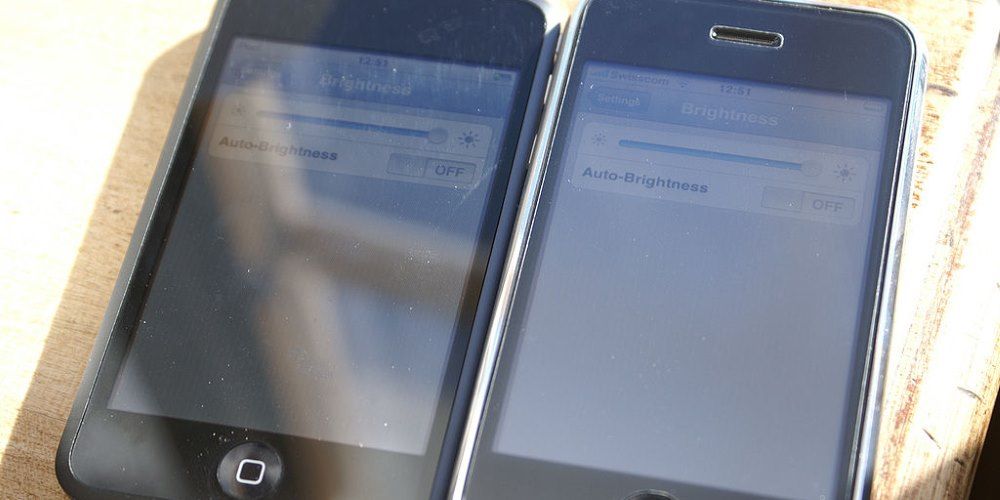
फुल-मैट मॉनिटर हैं, लेकिन ये थोड़ा धुले हुए दिखते हैं। सेमी-ग्लॉसी और कोटेड स्क्रीन विवरण को देखने के लिए मुश्किल के बिना चमक को कम करते हैं। ये कार्यालयों या डेस्क के लिए एकदम सही हैं जो कुछ धूप प्राप्त करते हैं या ओवरहेड रोशनी को प्रतिबिंबित करते हैं।
चकाचौंध में कमी या एंटी-रिफ्लेक्टिव कोटिंग के बिना मॉनिटर ढूंढना अधिक कठिन हो रहा है, लेकिन जब आप खरीदारी कर रहे हों तो इसे दोबारा जांचना सुनिश्चित करें।
4. घुमावदार स्क्रीन मॉनिटर अब और अधिक आसानी से उपलब्ध हैं
घुमावदार स्क्रीन तेजी से आम हैं। एक घुमावदार मॉनीटर के लिए इस्तेमाल होने में कुछ समय लग सकता है, क्योंकि वे आपके सिर के चारों ओर अधिक डूबने वाले अनुभव के लिए वक्र होते हैं।
लेकिन आपकी आंखों के लिए घुमावदार मॉनिटर बेहतर हैं? वे पहली बार में अजीब महसूस करते हैं, और आप ऐसा महसूस कर सकते हैं कि यह वास्तव में आपकी आँखें अधिक काम कर रही हैं। हालांकि, अनुसंधान हमें बताता है कि विपरीत सच है।
जैसे-जैसे आपकी आंखें केंद्र से एक फ्लैट-स्क्रीन की परिधि में स्थानांतरित होती हैं, आपकी आंखों और स्क्रीन के बीच की दूरी बदलती है, जिससे आपको जल्दी से refocus करने की आवश्यकता होती है। यदि आप नियमित रूप से ऐसी क्रियाएं करते हैं, जिनके लिए आपकी आंखों को केंद्र और आपकी स्क्रीन के किनारे के बीच आगे-पीछे चलने की आवश्यकता होती है, तो यह बहुत अधिक refocusing का कारण बनता है।
एक घुमावदार स्क्रीन फोकल दूरी को अधिक समान रखती है , जिससे अनगिनत त्वरित रिफ्लेक्स की आवश्यकता होती है। इस तरह, जब आप एक घुमावदार बनाम फ्लैट मॉनिटर के लिए खरीदारी कर रहे होते हैं, तो बेहतर नज़र के लिए पूर्व की जांच करना सुनिश्चित करें।
5. नए मॉनिटर्स कम ब्लू लाइट का उत्सर्जन कर सकते हैं
कुछ मॉनिटर निर्माता अपनी स्क्रीन द्वारा उत्सर्जित नीली रोशनी की मात्रा को सीमित करके आंखों के तनाव को कम करने के लिए कदम उठा रहे हैं। उदाहरण के लिए, BenQ ने अपने मॉनीटर में कुछ शांत नीली बत्ती छानने वाली तकनीक की है:
ASUS के पास आंखों की देखभाल की निगरानी की एक पंक्ति भी है जो कम नीली रोशनी का उत्सर्जन करती है। बेशक, नीली रोशनी को सीमित करने के लिए अन्य अच्छे तरीके हैं।
विंडोज 10 में एक ही काम करने के लिए एक अंतर्निहित सुविधा है । मैक यूजर्स नाइट शिफ्ट के साथ इसी तरह की सुविधा का लाभ उठा सकते हैं, जबकि macOS Mojave आपके ऐप्स के लिए एक डार्क मोड प्रदान करता है जो आंखों के तनाव को कम करने में भी मदद करता है।
यह बहुत ही लाल दिखने वाली स्क्रीन के लिए उपयोग होने में थोड़ा सा लगता है, लेकिन इसे एक अंतर बनाने के लिए दिखाया गया है और हम इसे सुझाते हैं!
6. नई मॉनिटर्स की पेशकश बढ़ी हुई एडजस्टिबिलिटी
पुराने मॉनिटर, विशेष रूप से पुराने सीआरटी, में लगभग कोई समायोजन नहीं था। लेकिन आप आसानी से ऊंचाई, देखने के कोण, और यहां तक कि आधुनिक मॉनिटर के उन्मुखीकरण को समायोजित कर सकते हैं। एक आरामदायक कार्यस्थल के लिए सही कोण पर एक मॉनिटर प्राप्त करना महत्वपूर्ण है।
ErgoBuyer के अनुसार , सबसे अच्छा देखने का कोण क्षैतिज के नीचे 20 और 50 डिग्री के बीच है। दिलचस्प है, आपके मॉनिटर पर सीधे आगे देखना आपकी गर्दन के लिए अच्छा है, लेकिन आपकी आँखों पर अतिरिक्त खिंचाव डालता है।
वे बताते हैं कि क्षैतिज से नीचे का यह कोण उपयोग किए जाने वाले कोण के समान है जब लोग किताबें पढ़ते हैं — तो इस तरह से सोचें जब आप अपना कार्य केंद्र स्थापित कर रहे हों।
क्या एक नए मॉनिटर में निवेश करने का समय है?
यदि आपने पिछली बार अपने मॉनिटर को अपग्रेड किया है, तो यह समय हो सकता है। खासकर यदि आप हर दिन अपनी स्क्रीन को देखने में घंटों बिताते हैं। ऊपर सूचीबद्ध कई सुविधाएँ बहुत मामूली लग सकती हैं। लेकिन उन्हें फर्क पड़ता है, खासकर अगर आपके पुराने मॉनिटर में उनमें से एक या दो ही थे।
यदि आपको लगता है कि आपके पास आंख का तनाव है, तो आपकी आंख को बाहर रखने के कुछ लक्षण हैं (कोई भी इरादा नहीं)। शुरुआती चेतावनी के संकेतों को जानने से आपको समस्या से निपटने में मदद मिल सकती है इससे पहले कि वह हाथ से निकल जाए।
चित्र साभार: ridofranz / Depositphotos
